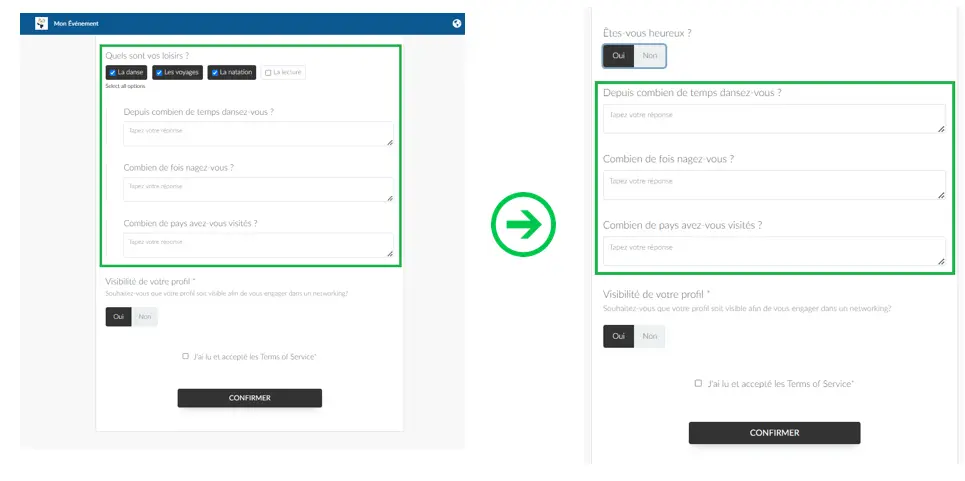Questions conditionnelles
- Comment puis-je créer une question conditionnelle
- Comment créer une question conditionnelle pour un type de réponse Oui/Non ?
- Comment créer une question conditionnelle pour le type de réponse Case à cocher?
- Comment puis-je créer une condition pour une question dont le type de réponse est une liste d'options ?
- Comment créer une question conditionnelle pour un type de réponse à choix multiples ?
Lors de la création de questions sur les formulaires de la plateforme InEvent, il est possible d'ajouter des questions conditionnelles. Cela signifie que vous pouvez ajouter une deuxième question en fonction de la réponse que le participant donne à une question spécifique du formulaire.
Pour ce faire, vous utiliserez la fonction de sélecteur de parent de la question, qui sert de conditionnel pour joindre une question à une réponse.
Vous pouvez ajouter des questions conditionnelles aux trois types de formulaires proposés par InEvent
Comment puis-je créer une question conditionnelle
Une fois que vous êtes sur la page d'inscription, des enquêtes d'avis ou de formulaire personnalisé, vous pouvez créer des questions conditionnelles en suivant le processus en deux étapes suivant :
- Tout d'abord, créez une question parent.
- Ensuite, ajoutez une question enfant (la visibilité de la question enfant dépend de la réponse du participant à la question parent du formulaire).
Comment créer une question conditionnelle pour un type de réponse Oui/Non ?
Les étapes suivantes sont décrites en prenant comme référence la page Inscription (Marketing > Inscription > Formulaire d'Inscription) :
Création d'une question parent
- Cliquez sur +Ajouter question en haut de l'écran.
- Saisissez un titre, par exemple, Passez-vous la nuit ?
- Choisissez Oui/Non dans la liste déroulante du type de réponse à la question.
- Choisissez une section du formulaire d'inscription à laquelle la question appartiendra (si vous en avez créé une).
- Appuyez sur Créer.
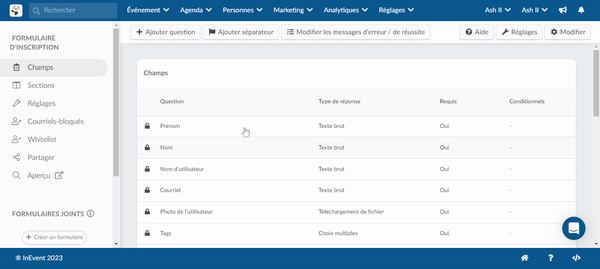
Après avoir créé la question parent, vous pouvez ajouter et lier une question enfant conditionnelle.
Ajout d'une question enfant
- Cliquez à nouveau sur +Ajouter question.
- Choisissez un titre, par exemple, Restez-vous plus d'une nuit ?
- Sélectionnez un type de réponse.
- Sélectionnez la question parent précédemment créée dans le champ Sélecteur de question parent.
- Sélectionnez l'option parent. Dans le cas ci-dessous, nous utilisons Oui.
- Appuyez sur Créer.
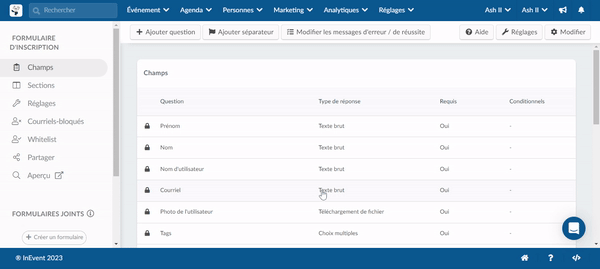
Suite à l'exemple d'utilisation donné ci-dessus, si les participants sélectionnent Oui à la question Passez-vous la nuit ?, la question conditionnelle Restez-vous plus d'une nuit ? sera affichée. Si les participants sélectionnent Non pour la première question, la question conditionnelle ne sera pas affichée comme le montre le GIF ci-dessous :."
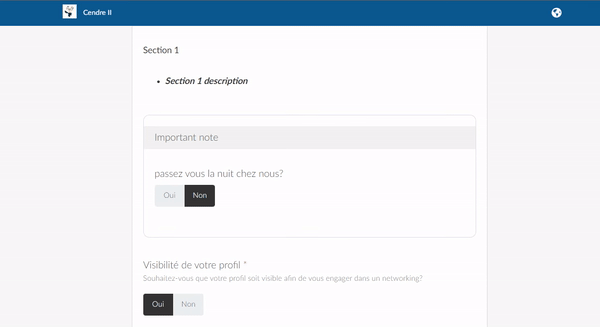
Comment créer une question conditionnelle pour le type de réponse Case à cocher?
Création d'une question parente :
- Cliquez sur + Ajouter une question en haut de l'écran.
- Saisissez un titre, par exemple : Êtes-vous heureux ?
- Sélectionnez Case à cocher dans le menu déroulant Type de réponse de la question.
- Choisissez une section du formulaire d'inscription à laquelle la question appartiendra (si vous en avez créé une).
- Appuyez sur Créer.
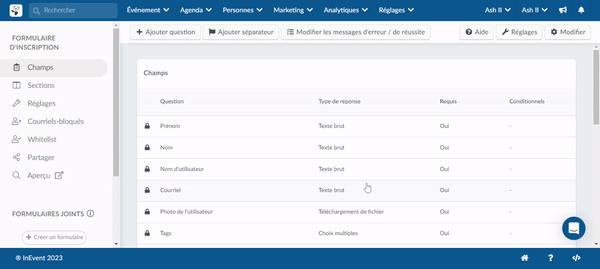
Après avoir créé la question parente, vous pouvez ajouter et lier une question conditionnelle enfant.
Ajout d'une question enfant :
- Cliquez sur +Ajouter une question et entrez le titre. Par exemple : Qu'est-ce qui vous rend heureux ?
- Sélectionnez le type de réponse approprié. Dans ce cas, Texte brute est sélectionné.
- Choisissez la section (si vous en avez créé une).
- Sélectionnez la question parente précédemment créée dans le champ Selecteur de parent.
- Sélectionnez l'option du champ Sélecteur d'option de la question parente. Un type de réponse en cases à cocher vous donnera une option Oui ou Non pour la question parente. Dans ce cas, Non est sélectionné.
- Cliquez sur Créer.
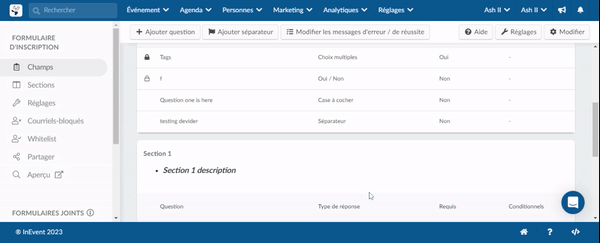
Suite à l'exemple donné ci-dessus, si les participants ne cochent pas la case, cela signifie une réponse Non à la question Êtes-vous heureux ? et ils seront redirigés vers la question conditionnelle Qu'est-ce qui vous rend heureux ? comme indiqué dans l'animation ci-dessous :
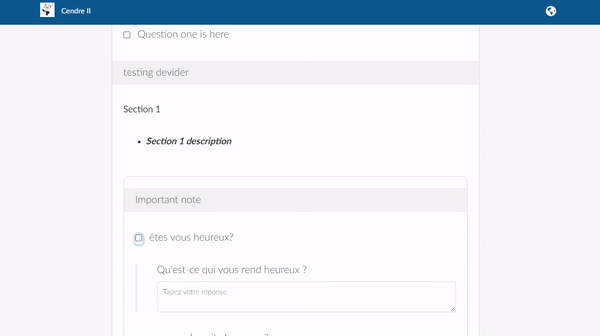
Comment puis-je créer une condition pour une question dont le type de réponse est une liste d'options ?
Création d'une question parent
- Saisissez le titre de la question. Dans cet exemple, il s'agit de Quel moyen de transport utiliserez-vous pour vous rendre à l'événement ?
- Pour le type de réponse à la question, sélectionnez Liste d'options dans la barre déroulante.
- Sélectionnez Liste vide dans les valeurs de la liste d'options. (Vous pourrez remplir la liste vide plus tard).
- Choisissez la section à laquelle la question appartiendra (si vous en avez créé une), dans ce cas, il s'agit de Transport.
- Appuyez sur Créer.
- Cliquez sur Modifier > Options et ajoutez les options comme indiqué ci-dessous :
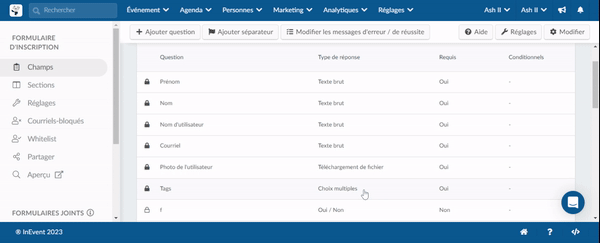
Après avoir créé la question parent, vous pouvez ajouter et lier une question enfant conditionnelle.
Ajout d'une question enfant
- Cliquez sur +Ajouter question et entrez le titre, dans ce cas, c'est Quelle ligne de bus utiliserez-vous ?
- Sélectionnez un type de réponse approprié.
- Choisissez la section (si vous en avez créé une)
- Utilisez l'outil de sélecteur de la question parent pour sélectionner la question parent précédemment créée.
- Sélectionnez le sélecteur d'option du parent de la question, dans ce cas, Bus.
- Appuyez sur Créer.
- Ajoutez les options en cliquant sur Modifier.

Suite à l'exemple donné ci-dessus, si les participants répondent Bus à la question Quel est votre moyen de transport?, ils seront redirigés vers la question conditionnelle Quelle ligne de bus allez-vous utiliser ?
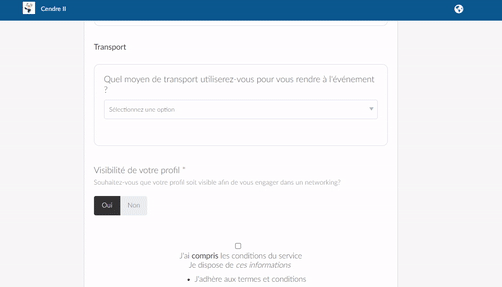
Comment créer une question conditionnelle pour un type de réponse à choix multiples ?
Création d'une question parente :
- Cliquez sur + Ajouter une question en haut de l'écran.
- Entrez un titre, par exemple : Quels sont vos hobbies ?
- Choisissez Choix multiple dans le menu déroulant Type de réponse de la question.
- Choisissez la section du formulaire d'inscription à laquelle la question appartiendra (si vous en avez créé une).
- Cliquez sur Créer.
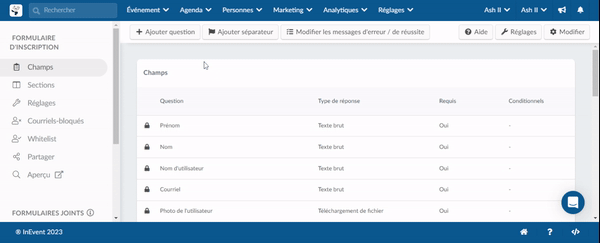
Après avoir créé la question principale, vous pouvez ajouter et lier une question enfant conditionnelle.
Ajout d'une question enfant :
- Cliquez sur + Ajouter une question et saisissez le titre. Par exemple : Depuis combien de temps dansez-vous ?
- Sélectionnez le type de réponse approprié.
- Choisissez la section (si vous en avez créé une).
- Sélectionnez la question parent précédemment créée dans le champ Sélecteur de question parent.
- Sélectionnez l'option dans le champ Sélecteur d'option parente de la question Dans ce cas, sélectionnez Danse.
- Cliquez sur Créer.
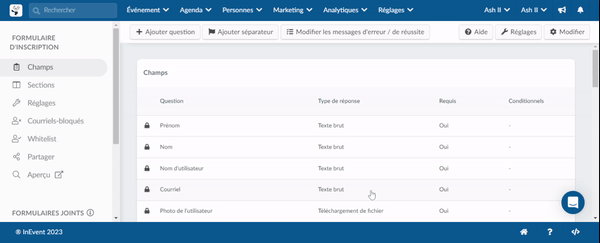
En suivant l'exemple donné ci-dessus, si les participants sélectionnent Danse en réponse à la question Quels sont vos Hobbies ?, ils seront redirigés vers la question conditionnelle Depuis combien de temps dansez-vous ?, comme illustré dans le gif ci-dessous :
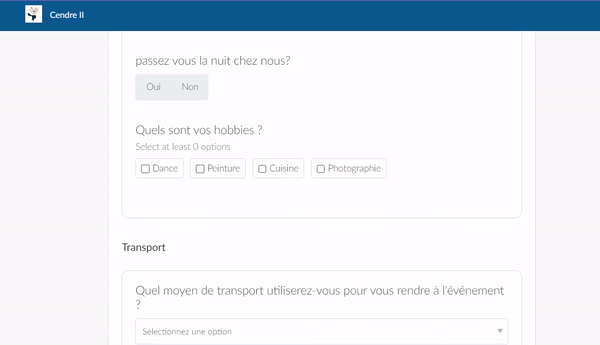
Comment modifier une question conditionnelle après l'avoir ajoutée ?
Pour afficher la ou les questions conditionnelles, cliquez sur la question principale ou parent, puis sur les conditions.
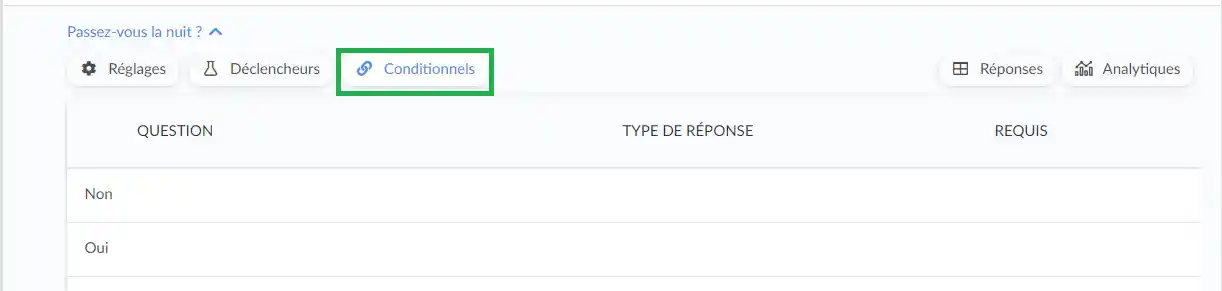
Lorsque vous cliquez sur la question conditionnelle, vous pouvez changer son statut de conditionnel à aucun - devrait toujours apparaître (si vous ne voulez plus la rendre conditionnelle à la question parent).
Vous pouvez modifier le type de réponse, le titre et le sous-titre.
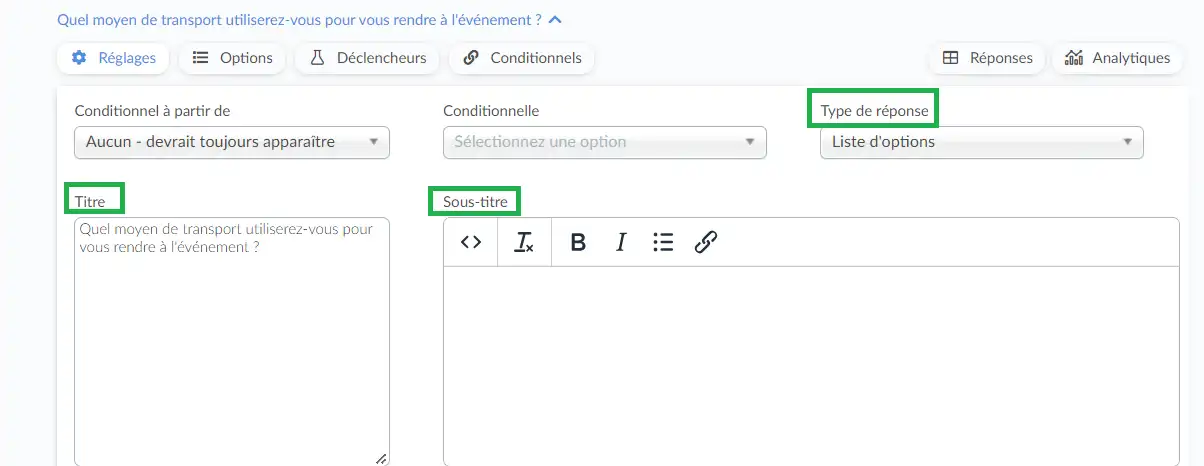
Vous pouvez également modifier la section à laquelle elle appartient, et vous pouvez la définir comme obligatoire ou comme visible.
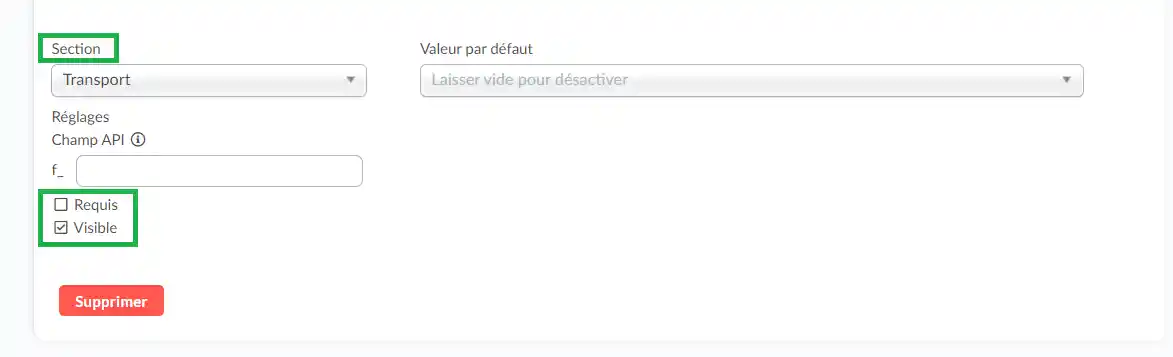
Déclencheurs
Lorsque vous utilisez des questions conditionnelles, il est possible de segmenter le public en fonction des réponses fournies. Pour ce faire, vous pouvez suivre les étapes suivantes qui vous apprendront à affecter les participants aux listes sélectionnées :
- Ajoutez une question en utilisant Oui/Non, Case ou des listes d'options comme Type de réponse à la question.
- Ajoutez une question en utilisant Oui/Non, Case à cocher, Listes d'options ou Choix multiple comme Type de réponse à la question.
- Cliquez sur la question créée, puis cliquez sur Déclencheurs.
- Cliquez sur Modifier dans le coin supérieur droit pour apporter des modifications et sélectionner dans la barre déroulante les listes qui doivent être déclenchées en fonction de la réponse attendue, par exemple 'Oui' ou 'Non'.
- Cliquez sur Fin pour enregistrer les modifications.
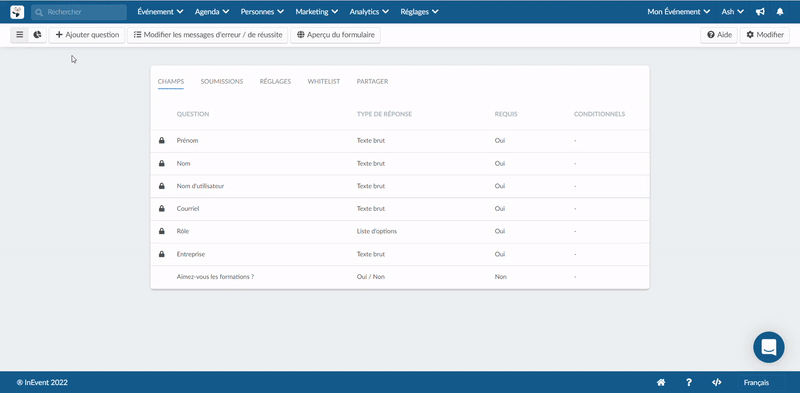
Suppression de questions conditionnelles
Lors de la suppression de questions, il est possible de supprimer la question parentale et de permettre à la (aux) question(s) enfant(s) de devenir elles-mêmes des questions parentales, ou de supprimer complètement la question parentale ainsi que la (les) question(s) enfant(s) qui lui est (sont) associée(s). Pour ce faire, suivez les étapes suivantes :
- Cliquez sur la question parentale que vous souhaitez supprimer.
- Cliquez sur Modifier.
- En bas de la boîte de la question, vous verrez un bouton rouge Supprimer. Cliquez dessus et une boîte de confirmation apparaîtra.
- Cliquez à nouveau sur le bouton Supprimer pour confirmer la suppression de la question parentale.
- Si vous souhaitez supprimer la ou les questions enfant conditionnelles en même temps que la question parentale, cliquez sur l'option Remove conditional questions (Supprimer les questions conditionnelles).
- Si vous souhaitez que la ou les questions enfants deviennent des questions parents à part entière et apparaissent individuellement sur un formulaire, cliquez sur l'option Move them to top level (Les déplacer au niveau supérieur).
- Appuyez sur le bouton Fin pour enregistrer vos modifications.
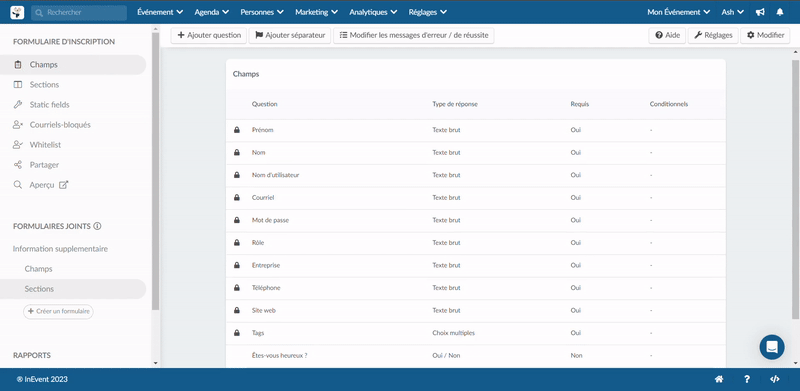
Ci-dessous, l'image de gauche représente la question parentale ainsi que les questions enfant affichées lorsqu'une option liée à la question enfant est sélectionnée. En revanche, l'image de droite illustre les questions conditionnelles qui apparaissent individuellement après la suppression de la question parentale :